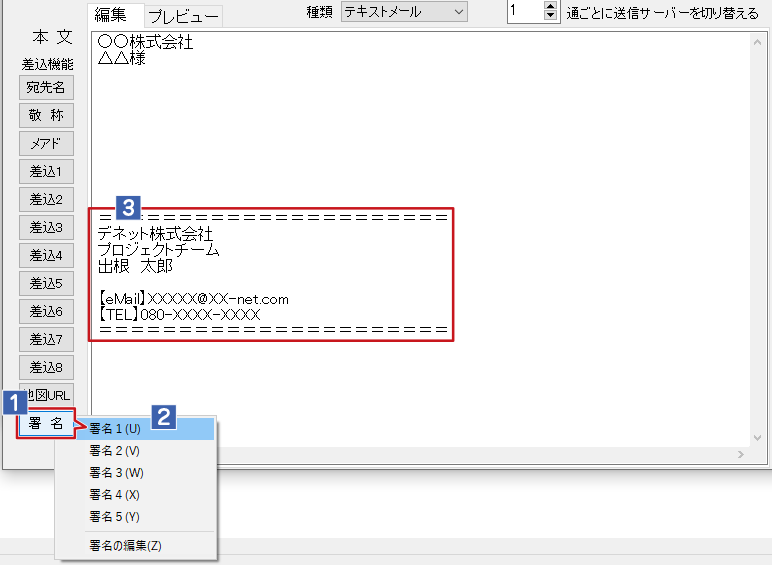送信前の各設定が終わりましたら、メールを作成します。
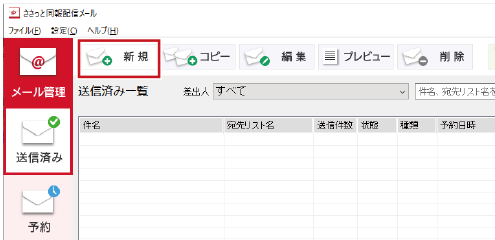
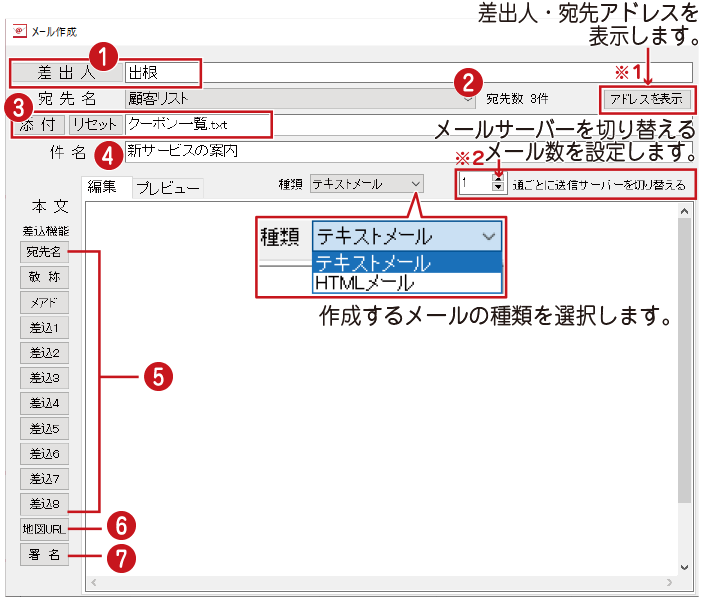
❶差出人…設定した差出人名を選択します。
❷宛先名…設定した宛先リスト名を選択します。

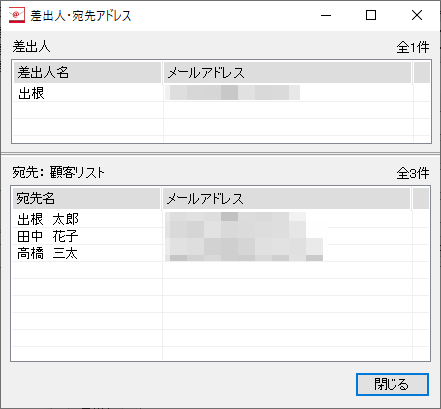
※2 ▲▼をクリックして、メールを送信する間隔を設定します。
1通ごとの間隔は、ミリ秒単位で設定できます。(1秒=1000ミリ秒)
送信間隔を長く設定することで、メールサーバの負荷を軽くします。
❸添付…添付ファイルを選択します。
❹件名…送信するメールの件名を入力します。
❺差し込み機能…メール1通ごとに、(宛名など)異なる内容を本文に差し込みます。
差込①~⑧
件名またはメール本文入力欄のカーソル位置に、
予め登録されている差込①~⑧のテキスト情報を挿入します。
カーソル位置には、<#- 差込1-> <#- 差込2->…と追記されます。
❻地図URL…地図のURLを挿入します。
都道府県 市区町村 町名・番地以降 各項目を入力します。
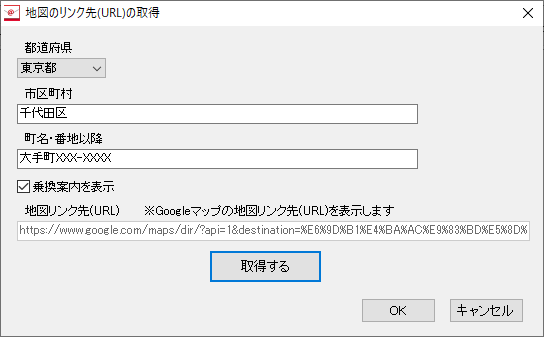
□ 乗換案内を表示
チェックを入れると、地図リンク先(URL)、Googleマップの地図リンク先(URL)を表示します。
取得する
地図のリンク(URL)を取得します。
OK
設定した地図のリンク(URL)情報をメールに挿入します。
キャンセル
設定した地図のリンク(URL)情報をメールに挿入せずに画面を
閉じます。
❼署名…編集した署名から選択します。
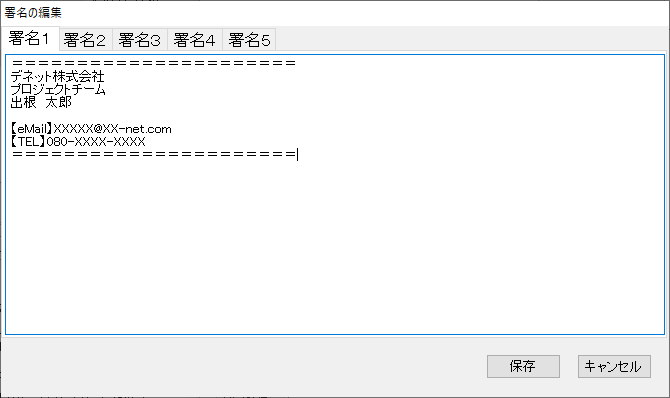
「署名」ボタンをクリックすると、メニューが表示されます。
メニューにある「署名の編集」から、署名を登録します。
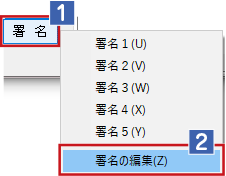
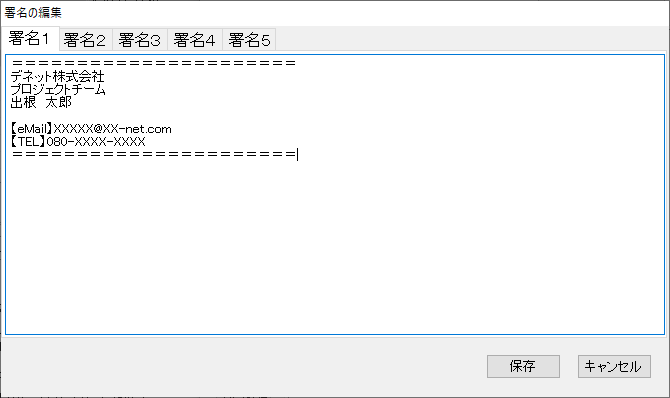
※署名は5パターン登録できます。
メール作成の本文に登録した署名の番号を選択し、カーソル位置に署名を挿入します。